Những tính năng cực hay trên Galaxy A7 2018 có thể bạn chưa biết?

Màn hình vô cực của Samsung Galaxy A7 2018 chính hãng có kích thước lên 6.0 inch, độ phân giải Full HD+ công nghệ Super AMOLED giúp bạn trải nghiệm hình ảnh tuyệt vời. Thế nhưng, đôi lúc phím điều hướng bên dưới lại ảnh hưởng đến tầm nhìn của bạn. Vậy thì ẩn chúng đi thôi, chỉ cần thao tác vuốt lên dễ dàng và tiện lợi.
Thực hiện như sau: Vào cài đặt -> Màn hình -> Thanh điều hướng -> Thao tác toàn màn hình.
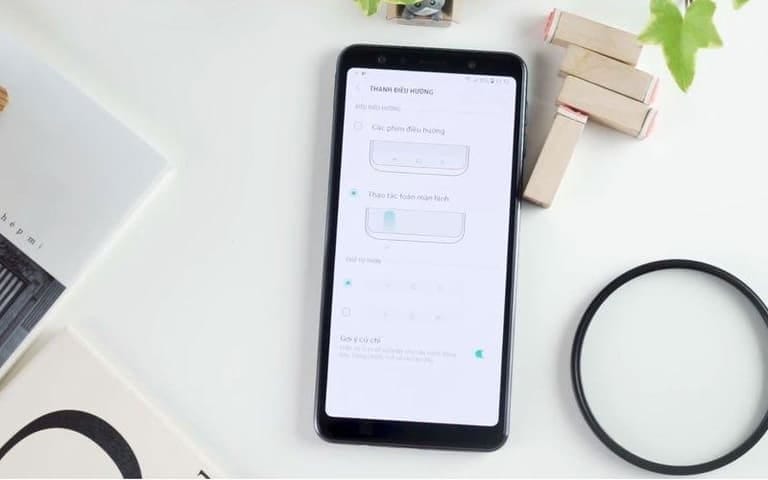
Bạn có thể tắt luôn Gợi ý cử chỉ để màn hình không có các thanh gợi ý nhỏ ở dưới
Chuyển dữ liệu từ điện thoại cũ sang Galaxy A7 2018
Nếu bạn vừa “lên đời” Galaxy A7 2018 và muốn chuyển toàn bộ dữ liệu từ chiếc điện thoại Android cũ sang thì thực hiện như sau:
Bước 1: Tải Smart Swich (trên Google Play) về điện thoại cũ muốn chuyển dữ liệu rồi mở lên và mở Smart Switch trên Galaxy A7 (2018).
Bước 2: Chọn Không dây nếu bạn không có cáp chuyển đổi.
Bước 3: Chọn điện thoại nhận trên Galaxy A7 (2018).
Bước 4: Kết nối 2 điện thoại với nhau và nhấn Gửi trên điện thoại cũ. Và giờ bạn chỉ cần chờ đợi dữ liệu gửi qua điện thoại mới là xong.
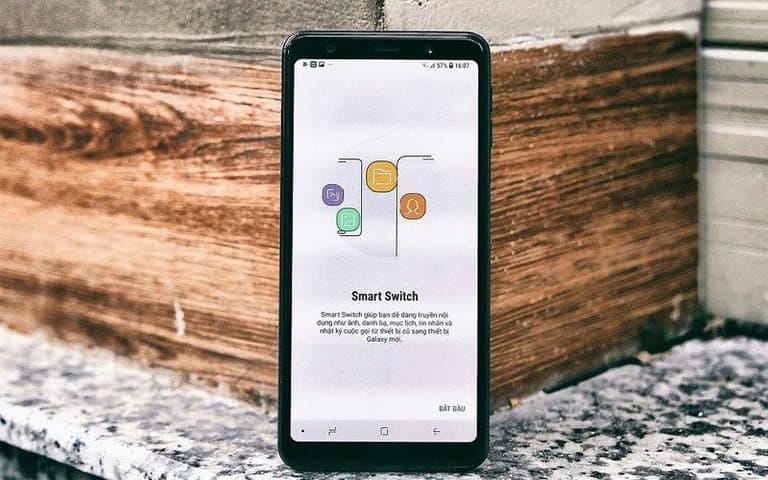
Smart Swich là ‘cầu nối’ cho 2 thế hệ điện thoại
Tạo tài khoản Samsung Account
Tài khoản Samsung Account mang đến rât nhiều tính năng như sao lưu dữ liệu, sử dụng các dịch vụ trên ứng dụng Samsung, nhận các thông tin khuyến mãi… Bạn tiến hành tạo tài khoản Samsung Account trên theo các bước sau: vào Cài đặt -> Cloud và Tài khoản -> Samsung Cloud. Sau đó bạn tạo tài khoản và đăng nhập để sử dụng Samsung Account.
Thiết lập Always On Display
Galaxy A7 2018 còn được Samsung trang bị tính năng màn hình luôn bật Always On Display. Khi sử dụng tính năng này, bạn có thể dễ dàng xem giờ, các thông báo, phần trăm pin luôn được hiển thị trên màn hình thay vì phải bật máy lên liên tục.
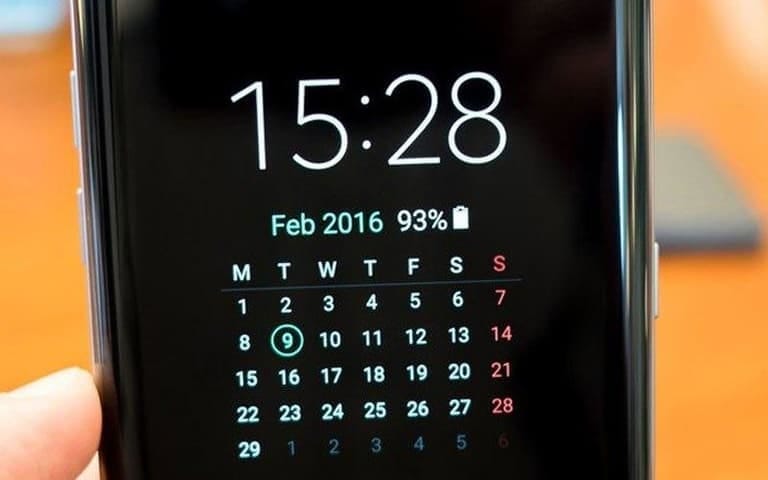
Thiết lập Always On Display giúp bạn xem thông báo điện thoại dễ dàng hơn
Bạn có thể tùy biến màn hình Always On Display như thay đổi kiểu đồng hồ, tùy chọn bố cục, thêm hình ảnh và tải trên Theme Store từ Samsung chính hãng. Để tùy biến Always On Display: vào Màn hình khóa và bảo mật -> Always On Display và thiết lập theo ý thích.
Tạo thư mục bảo mật

Dữ liệu của bạn luôn an toàn khi ở trong Thư mục bảo mật
Những tệp tin bảo mật có thể được bảo vệ trên Samsung Galaxy A7 2018 chính hãng nhờ tính năng Thư mục bảo mật. Để kích hoạt tính năng này bạn chỉ cần vuốt từ trên xuống để ra thanh trạng thái, sau đó chọn Thư mục bảo mật. Tiếp đến bạn đăng nhập tài khoản Samsung Account rồi làm theo hướng dẫn.
Kết lại
Vừa rồi là những tính năng cực hay trên Galaxy A7 2018 mà dReviews tổng hợp và chia sẻ cho các bạn. Đây là chiếc điện thoại đáng để chúng ta trải nghiệm và sở hữu. Chúc các bạn có những trải nghiệm tốt và chọn được sản phẩm ưng ý nhất .
Chủ đề hot
Tin xem nhiều
- 1Mộc Mobile – Didongthongminh 15 Trần Đại Nghĩa: Ghé Qua Liền Tay, Nhận Ngay Phụ Kiện Miễn Phí!
- 2Mua Máy Tính Bảng iPad Nguyên Bản Giá Tốt Cho Học Sinh, Sinh Viên: Mộc Mobile - Didongthongminh 15 Trần Đại Nghĩa
- 3iPhone 12 Pro Max năm 2025: Có còn đáng mua? Đánh giá chi tiết
- 4Rước Lộc Vàng, Đón Tết An Khang khi mua iPhone Cũ tại Di Động Thông Minh
- 5Hé lộ thông tin Realme Neo 7 cấu hình ngon và pin trâu nhất tầm giá
 iPad Cũ
iPad Cũ






Bình luận (0)
Viết bình luận của bạn
Địa chỉ email của bạn sẽ được bảo mật. Các trường bắt buộc được đánh dấu *